企业名:深圳市鲁顺铭科技有限公司
类型:生产企业
电话: 0755-33557986
手机:18682179510
联系人:李勇
邮箱:everyonesweet@outlook.com
地址:广东深圳石岩街道办石龙仔高科科技园3栋
∟ 射频(同轴)连接器(1)∟ HDMI连接器(1)∟ 视频/音频信号连接器(2)
鲁顺铭新款WIFI转HDMI高清多媒体适配器(Airbridge WiFi HD Adapter)将为您带来高清音视频无线传输体验,可以将电脑或手机上的高清多媒体内容无线分享到电视/投影机等高清显示设备上,同时还支持本地多媒体文件播放与共享。本产品采用IEEE802.11b/g/n无线传输协议,可与其它符合标准的无线设备相连,电脑端只要有无线网卡即可,不需配置额外的硬件,就能实现高清音视频的实时无线传输。
产品特点:
1.一路HDMI输出和一路VGA输出,输出端自动侦测显示设备并自动切换
2.输出分辨率最高支持1920*1080 30/60P(因设备兼容问题,个别电视可能不支持60P)
3.支持3.5mm立体声耳机输出
4.支持音视频无线传输,可将PC/手机端的高清影像无线推送到HDTV
5.支持USB/LAN音视频镜像或扩展,可通过网络远距离推送高清影像到HDTV
6.支持DLNA、Miracast连接,轻松分享PC/手机内的精彩内容及网络视频
7.支持Micro SD卡、U盘、本地存储空间(2GB)的读盘,可播放视频、音乐、图片、 Office 文档等多媒体内容
8.通过USB DEVICE端口连接到PC端,具备读卡器功能
9.支持无线路由器功能。通过LAN口连接以太网,可建立WIFI热点提供无线上网
10.客户端支持WIin XP、Win7、Win Vista、Android、iOS、Mac OS等多种操作系统
11.USB HOST接口可对USB设备提供1A大电流充电
12.多国语言菜单,适合更多人群使用
13.使用DC5V/2A外置电源适配器供电


随机配送附件图示:
1、WIFI高清多媒体适配器主机一台
2、DC5V/2A电源适配器一个
3、红外线遥控器一个
4、使用手册一份

物理连接口示意图:
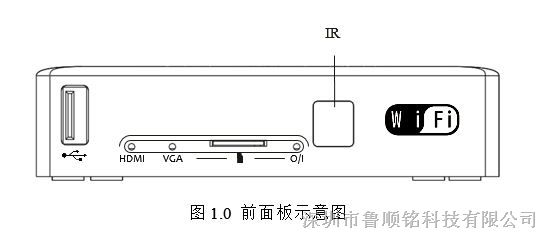
USB接口 :USB2.0 HOST接口
HDMI:HDMI端子输出指示灯
VGA: VGA端子输出指示灯
SD卡: Micro SD(TF)卡插槽
O/I:电源指示灯
IR:红外遥控接收窗口

VGA OUT:VGA输出端口
HDMI OUT:HDMI高清输出端口
耳机孔:耳机输出端口
LAN:以太网接口
USB DEVICE:USB2.0 DEVICE接口
注:1、本设备支持HDMI和VGA两种输出接口,但不支持两个接口同时输出。在上电开
机时,系统会自动侦测接口连接状态,同时连接时会优先选择HDMI接口输出。
2、因为硬件资源共用,USB DEVICE与前面板的USB HOST端口不能同时使用。
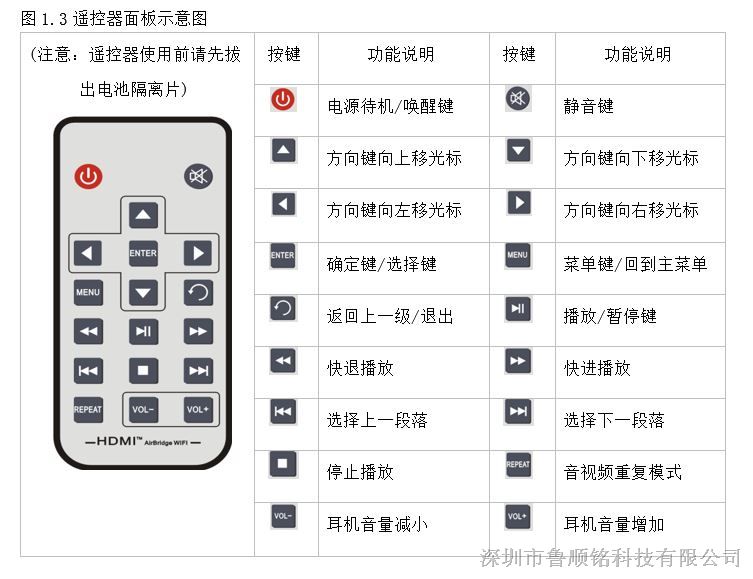
连接操作指引:
首次使用本产品,需要在您的PC/手机客户端设备上安装客户端软件。安装完成后,下次使用无需再次安装。安装前,您需要先通过Micro USB线将适配器连接到电脑(连接电脑时必须给适配器供电),在适配器内部存储器中找到并复制出所需要安装的客户端软件。或者也可以连网在Google Play Store、App Store等网站直接搜索下载客户端软件。
不同操作系统环境下需使用的客户端软件参照下表:
|
操作系统 |
客户端软件名称 |
功能简介 |
|
Windows |
EZ View_Win.exe |
通过无线/有线网卡全屏镜像/扩展显示到电视, 支持一对多连接分屏显示 |
|
EZ USB_Win.exe |
通过USB全屏镜像/扩展显示到电视,支持一对多分屏显示 |
|
|
Mac OS |
EZ View.pkg |
通过无线/有线网卡全屏镜像/扩展显示到电视, 支持一对多连接分屏显示 |
|
EZ USB_Mac.pkg |
通过USB全屏镜像/扩展显示到电视,支持一对多分屏显示 |
|
|
Android |
EZ View.apk |
通过WiFi共享多媒体内容到电视上,支持一对多分屏显示 |
|
EZ Control.apk |
代替红外遥控器实现无线远程控制本产品 |
|
|
iOS |
EZ View.ipa |
通过WiFi共享多媒体内容到电视上,支持一对多分屏显示 |
本产品主要包含多媒体内容(图片/视频/音频/OFFICE文档)播放与显示扩展两大功能,通过菜单可以选择你所需要的功能。具体操作方法及软件安装与使用请参照存放在适配器内部存储器中的《操作指南》PDF文档。
1、多媒体播放连接指引
通过HDMI线缆/VGA线缆,把多媒体适配器与显示设备连接起来。插入U盘/MicroSD卡,
进入主菜单>媒体,可以播放图片、视频、音乐、OFFICE文档等多媒体内容。

2、WiFi显示连接指引(热点模式)
打开手机/电脑无线网络,连接到SSID为EZ Mobile的无线AP,默认密码:。
进入主菜单>显示>WiFi,然后启动客户端软件,输入电视画面上的4位动态密码,连接成功。

3、WiFi显示连接指引(共点模式)
先将多媒体适配器WiFi设置的Concurrent模式打开,与手机/电脑连接到同一无线AP。
这样就可以一边上网一边显示分享到TV,也可以在TV上播放在线视频。

4、LAN显示连接指引
将适配器LAN口与电脑连接到同一路由器,进入显示>LAN模式, 就可全屏显示到电视上。

除以上几种显示连接以外,本产品同时还支持USB、DLAN、MIRACAST等显示连接。进入主菜单>显示,您可以根据不同的使用场合选择合适的连接方式。详细连接使用方法请参考《操作指南》PDF文档。
|
产品规格: |
HDCN0010M1 |
|
VGA输出分辨率 |
最高支持1920x1080_60Hz |
|
HDMI输出解析度 |
最高支持1920x1080_30/60P |
|
HDMI支持音频格式 |
DTS-HD/Dolby-true HD/LPCM/DTS/Dolby-AC3/DSD |
|
无线频率范围 |
2.4~2.4835GHz |
|
最大传输速率 |
300Mbps |
|
无线发射功率 |
18dBm(MAX EIRP) |
|
最大传输距离 |
15m(室内空旷无障碍) |
|
传输延时 |
≤200ms(与计算机性能有关,可能会大于此值) |
|
HDMI输出线缆长度 |
≤20m AWG26 HDMI标准线 |
|
VGA输出线缆长度 |
≤15m VGA标准线 |
|
最大工作电流 |
500mA |
|
电源适配器规格 |
AC 100V-240V 50/60Hz,DC 5V/2A |
|
工作温度 |
0~+40℃ |
|
存贮温度 |
-20~+60℃ |
|
工作湿度 |
10~90%RH(无冷凝) |
|
存贮湿度 |
5~95%RH(无冷凝) |
|
外壳尺寸 |
102 x 66 x 25(mm) |
|
重量 |
90g |
常见故障判断及处理方法:
在通电前,应仔细检查连接线是否正常,必须保证所有接口连接正确。
常见故障判断及处理方法如下:
|
序号 |
故障现象 |
原因及解决方法 |
|
1 |
无画面显示 |
1、 请确认您使用的输出端口与系统指示输出端口一致 2、 请确认系统设置输出分辨率是否过高,可适当调低分辨率 3、 线材质量及长度问题,请使用标准线材 4、 设备兼容性问题。请尝试更换输出方式 5、 检查是否已经遥控电源待机 |
|
2 |
有画面显示但不能投屏显示 |
1、 请检查无线网络是否已经打开并与本设备正确连接 2、 请确认手机/PC网络连接设置及IP设置是否正确 3、 请确认您的客户端软件已经正确安装并正常运行 4、 请确认网络是否稳定,网速是否正常,并适当调整设备之间的距离及摆放位置 5、 第三方应用软件程序兼容性问题,可尝试升级更换应用软件 |
|
3 |
画面出现马赛克或不流畅 |
1、 请确认网络是否稳定,网速是否正常,并适当调整设备之间的距离及摆放位置 2、 请确认手机/PC的配置及性能是否过低,运行任务是否过多 3、 请确认播放的片源是否为支持的格式 |
|
4 |
按键无作用、反应慢 |
1、 按键操作过快,导致系统任务过重,反应延迟 2、 设备之间不兼容,可尝试调重系统设置及网络参数 3、 请确认网络是否稳定,网速是否正常 4、 出现系统无反应或卡死,请断电重新启动硬件即可恢复 |
企业名:深圳市鲁顺铭科技有限公司
类型:生产企业
电话: 0755-33557986
手机:18682179510
联系人:李勇
邮箱:everyonesweet@outlook.com
地址:广东深圳石岩街道办石龙仔高科科技园3栋
友情链接: 深圳市元东发电子有限公司